iON Camera Cool-iCam S3000 User Manual

S3000 User Manual

S3000 User Manual
1. Key Features
z Records 720p HD video by using one easy slide switch z 5MP digital photographs
z Operates with a MicroSD card upto 32GB allowing you to capture HD videos for approximately7 hours.
z A Built-in 1050mAh Li-ion battery for allows up to 3 hours of continuoususe z Waterproof up to 3 meters without using additional casing
2. Package Contents
Carefully unpack the package and ensure that you have the following items:
1 |
Cool-iCam Camera S3000 |
2 |
Bike Mount |
3 |
Short USB Cable |
4 |
Mi-Media Card |
5 |
Warranty Card |
6 |
Quick User Guide |
3. Functional Parts
EN-1

|
|
|
|
|
|
|
|
|
|
|
|
|
|
1 |
Cover Lens |
High quality lens |
||||
2 |
LED Indicator |
Show the camera status |
||||
3 |
Power / Shutter Button |
1. |
Turns the camera on or off |
|||
2. |
Takes single photograph |
|||||
|
|
|||||
4 |
Record & Stop Slide Switch |
Slide to start or stop video recording |
||||
5 |
Camera Back Cover |
Rotate to seal the camera for waterproofing |
||||
6 |
Tripod Socket |
Attaches the Cam Locker or other mounts using similar |
||||
tripod screw |
||||||
|
|
|||||
7 |
Strap Vent |
Loop with wrist or secure strap |
||||
8 |
Cover Latch |
Locks the back cover |
||||
9 |
Video Resolution Slide Switch |
Select video resolution: HD or WVGA |
||||
10 |
MicroSD Card Slot |
Micro SD card storage location. |
||||
11 |
Reset |
Resets the camera |
||||
12 |
Mini USB Slot |
1. |
Connects to your computer for data transfer or camera |
|||
|
setup |
|||||
|
|
2. |
Charge your camera |
|||
4. Using the Camera
4.1 Charging up Your Camera
Charge your camera with either USB cable (included) or AC/DC adapter (not included). The red LED lights up to indicate the camera is charging and it will turn off as soon as the camera has been fully charged. It takes about 2 hours to fully charge the camera.
4.2 Inserting a Memory Card
Insert a MicroSD card (not included) before using your camera. Ensure that the camera power is turned OFF before inserting the card into the slot.
Notes
1.There is only one correct direction to insert the MicroSD card into the slot. Do not force the card into the card slot as it may damage both the camera and the MicroSD card.
2.A new MicroSD card should be formatted before using. For more information, please see section 5
4.3 Setting Date and Time
You can set the camera’s clock with the software to ensure that your video and photo files are saved with the correct date/ time information.
To set up the camera clock
1.Connect your camera to a computer with the USB cable. Run CooliCam.exe from your MicroSD card folder. If you are a MAC user, run CooliCam.app instead
2.Find the “Date and Time” and click “SET”.
EN-2
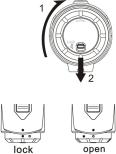
3.Adjust the date and time or click “Sync with PC” to set with your PC clock.
4.Click “OK” to save the settings.
5.After you complete the setting, disconnect the camera from your PC immediately to make the date and time set correctly.
4.4 Sealing Your Camera
The Waterproof Housing lets the camera perform up to 3 meters or 10 feet under water. You must seal the camera with Back Cover in order to protect the camera when using it in wet or moist conditions.
To secure the Back Cover
1.Attach the Back Cover to the back of the camera and rotate clockwise until the two black dots are aligned
2.Slide the latch on the Back Cover to lock it.
To open the back cover, slide the latch on the back cover to loosen it. Rotate the cover counterclockwise until the white and black dots are aligned.
Notes
1.Failure to properly seal your camera can result in leaks that damage or destroy your camera. Your warranty does not cover water damage resulting from user damage.
2.The rubber seal on the Cover forms the waterproof barrier to protect the camera in wet and underwater conditions. You must keep this seal clean as a single strain of hair or grain of sand cause leakage into the product.
3.After every use in salt water, you MUST rinse the outside of the product and the seal with non-salt water and dry. Not doing this can cause corrosion in the product or failure in the seal, in turn, damaging the product.
4.5 Power On & Power Off
To power ON the camera:
Press and hold  button. The camera will vibrate and the Green LED will turn on.
button. The camera will vibrate and the Green LED will turn on.
To power OFF the camera:
Press and hold  button. The camera will vibrate two seconds and the Green LED will turn off.
button. The camera will vibrate two seconds and the Green LED will turn off.
4.6 Recording Video
Before starting to record, select the video resolution, 720p30 (1280x720) or WVGA (848x480), by switching the Video Resolution Switch in the back of the camera.
There are two methods available for starting the video record function. When starting a video recording, a short vibration indicates recording has started. The LED indicator illuminates RED throughout recording.
1.Whether the camera power is ON or OFF, simply slide  switch towards the camera front to start recording , the LED indicator will illuminate RED
switch towards the camera front to start recording , the LED indicator will illuminate RED
2.When your camera is OFF and  switch is at REC location, press and hold the
switch is at REC location, press and hold the  button to turn the camera ON and it will start recording.
button to turn the camera ON and it will start recording.
Slide  switch backward to stop recording . The camera will vibrate and the LED indicator will illuminate GREEN to indicate the recording has stopped. The camera will then enter Standby mode.
switch backward to stop recording . The camera will vibrate and the LED indicator will illuminate GREEN to indicate the recording has stopped. The camera will then enter Standby mode.
An additional option is to hold  button to stop the recording and turn the camera off. The camera will vibrate two seconds and the Red LED light will turn off.
button to stop the recording and turn the camera off. The camera will vibrate two seconds and the Red LED light will turn off.
Notes
1.Video resolution cannot be changed during video recording.
2.There will be around 2-3 seconds delay before the camera starts recording.
3.Ensure there is sufficient memory available on the MicroSD card. If the card is full, the camera will vibrate for five seconds and the Green LED will flash continuously.
4.7 Taking Photos
1.Turn on the camera by pressing  button.
button.
2.After the camera power has been turned on, press  button to take a photo. A short vibration and a flash of the Green LED indicate the action was successful.
button to take a photo. A short vibration and a flash of the Green LED indicate the action was successful.
Notes
EN-3

1.The Still Photo function is disabled during video recording.
2.If the card is full, the camera will vibrate for five seconds and the Green LED will flash continuously.
5. Connecting Your Camera
5.1 Connecting Your Camera to a PC
The unit can be connected to the computer as mass storage device and transfer photo/video files for storage.
1.Press  button to turn the camera on.
button to turn the camera on.
2.Connect your camera to a PC via the USB cable included.
When the camera is connected to the computer as mass storage device, you can:
1.Open the MicroSD folder to browse the files saved in the camera
2.Format the MicroSD card.
5.2 Running the Software
1. |
Insert a MicroSD card (Class 6 or higher) with at least 10MB free space into your camera. |
2.Press  button to turn the camera on.
button to turn the camera on.
3.Connect your camera to a PC via the USB cable included.
4.Open the MicroSD card folder inside file manager and you will find the file “CooliCam.exe” and “CooliCam.app). Click the correct file base on the operating system you are using
Through the software, you can change the camera’s general settings:
1.Frequency
2.Auto power off,
3.Set date and time.
4.Software language
Notes If you cannot find the setting files at your MicroSD folder, disconnect the camera from the computer and power off. Power the camera back on and reconnect to your computer.
6. Mounting Your Camera on the Handlebar or Pole
1.Loosen both bike mount screws.
2.Attach the bike mount to the handlebar or pole and tighten the screws until the mount is firmly secured Fits around any tubes and around bars from 16mm~ 33mm in diameter.
3.Tighten the ball joint nut of the bike mount, and then rotate the fixed plate clockwise until it is tightened at the very bottom of the screw.
4.Fit the screw of the Bike mount to the tripod socket of the camera.
5.Screw the camera until it is tight on the bike mount.
Note:
The Ball joint nut allows you to change the angle of the camera. Simply loosen the nut, adjust the camera angle and retighten the nut.
Also compatible with any iON accessories, which can be found at www.ioncamera.com.
7. Troubleshooting
Problems |
Causes |
Solutions |
1. LED flashes and camera turns off |
Battery is depleted |
Recharge the camera |
EN-4
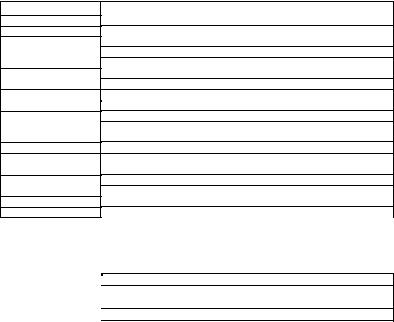
2. Cannot turn on the camera |
|
|
|
Red LED flashes during recording |
Low battery |
Recharge the camera |
|
Cannot take photos or video (Green |
Memory full |
Replace with a memory card with |
|
LED flashes) |
|
space available for contents |
|
Cannot take photos or video (Green |
1. MicroSD card is not |
1. Insert a SD card |
|
inserted |
|||
2. Format the MicroSD card on the |
|||
and Red LED flashes alternatively) |
2. MicroSD card has not |
||
PC |
|||
|
been formatted properly. |
||
|
|
||
Cannot find removable disk after |
|
1. Make sure all cable connections |
|
Connection failure. |
are secured and restart the |
||
connecting the camera to the |
|||
computer if necessary. |
|||
computer. |
|
||
|
2. Try a different USB port. |
||
|
|
8. Specification
Sensor
Lens
Focus range
Video
Photo
Audio
Storage
Connection
Power
Housing
Dimension
Weight
5 Mega pixel CMOS sensor
120º ultra wide angle field of view 0.5m - ∞
720p: 1280x720 pixels (16:9), 30 fps WVGA: 848x480 pixels (16:9), 30 fps
Format: H.264 compression, saved as MOV file* Resolution: 5 Mega Pixel in JPEG format Capture Modes: Single photo
Built-in high quality microphone
ADPCM Compression, Automatic Gain Control MicroSD/MicroSDHC with minimum Class 6 (not included) Average Recording Times: about 7 hours (using 32GB mSD card in 720p30)
USB2.0 (for data connection and battery charging) Build-in 1050 mAH Rechargeable Li-ion Battery Battery Life: Approx. 3 hrs
Durable Plastic with fashionable finishing Depth up to 3meters 96.3mmX40mmX45.8mm
112.5g
* If you cannot play the file format using your computers existing media player, please download QuickTime Player and try again.
9. System Requirements
Operating system |
Windows® 7/XP SP3 /Vista and Mac 10.5 or above |
CPU |
Pentium III or above |
RAM |
At least 64MB |
Interface |
USB port |
10. Trademark Information
TRADEMARK INFORMATION
© 2013 World Wide Licenses Limited.
® The Cool iCam logo is a registered trademark of World Wide Licenses Limited.
Microsoft® and Windows® are U.S. registered trademarks of Microsoft Corporation.
Pentium® is a registered trademark of Intel Corporation.
Macintosh is a trademark of Apple Inc.
QuickTime Player is a product of Apple Inc.
EN-5

MicroSDTM is a trademark.
Other names and products may be trademarks or registered trademarks of their respective owners.
IMPORTANT
•Keep the lens clean. Dirt and fingerprints will affect the quality of the picture.
•Close the Back Cover properly for best water sealing. DO NOT OPEN IT UNDER WATER.
•Rinse the camera with clean water after use and keep it dry for storage.
•You can refer to the detailed operation instructions in the user manual
FCC Statement
Warning: Changes or modifications to this unit not expressly approved by the party responsible for compliance could void the user’s authority to operate the equipment.
NOTE: This equipment has been tested and found to comply with the limits for a Class B digital device, pursuant to Part 15 of the FCC Rules. These limits are designed to provide reasonable protection against harmful interference in a residential installation. This equipment generates, uses and can radiate radio frequency energy and, if not installed and used in accordance with the instructions, may cause harmful interference to radio communications.
However, there is no guarantee that interference will not occur in a particular installation. If this equipment does cause harmful interference to radio or television reception, which can be determined by turning the equipment off and on, the user is encouraged to try to correct the interference by one or more of the following measures:
yReorient or relocate the receiving antenna.
yIncrease the separation between the equipment and receiver.
yConnect the equipment into an outlet on a circuit different from that to which the receiver is connected.
yConsult the dealer or an experienced radio/TV technician for help.
This device complies with Part 15 of the FCC Rules. Operation is subject to the following two conditions:
(1)this device may not cause harmful interference, and
(2)this device must accept any interference received, including interference that may cause undesired operation.
EN-6

Questions?
Need Some Help? This manual should help you understand your new product.
|
For EU only |
|
|
If you still have |
Like Us: |
questions, |
www.facebook.com/ioncamera |
visit our website: |
Tweet Us: |
www.ioncamera.com |
www.twitter.com/ioncamera |
|
|
EN-7
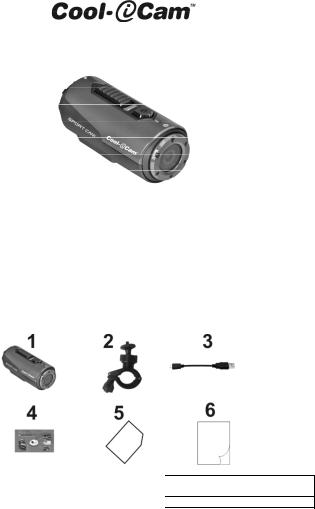
S3000 Kurzanleitung
1. Hauptfunktionen
z Nimmt mittels eines bedienerfreundlichen Schiebeschalters Videos in 720p-HD-Qualität auf z 5 MP Digitalfotos
z Kann mit einer microSD-Karte von bis zu 32 GB betrieben werden und ermöglicht die Aufzeichnung von HD-Videos in einer Länge von circa 7 Stunden
z Eine eingebaute 1050-mAh-Lithium-Ionen-Batterie ermöglicht eine kontinuierliche Nutzung von bis zu 3 Stunden
z Ohne zusätzliches Gehäuse wasserdicht bis 3 Meter Tiefe
2. Lieferumfang
Entfernen Sie vorsichtig die Verpackung und überprüfen Sie, ob folgende Teile erhalten sind:
1 |
Cool-iCam Kamera S3000 |
2 |
Fahrradhalterung |
3 |
Kurzes USB-Kabel |
4 |
Mi-Medienkarte |
5 |
Garantiekarte |
6 |
Kurzanleitung |
3. Funktionsteile
DE-1
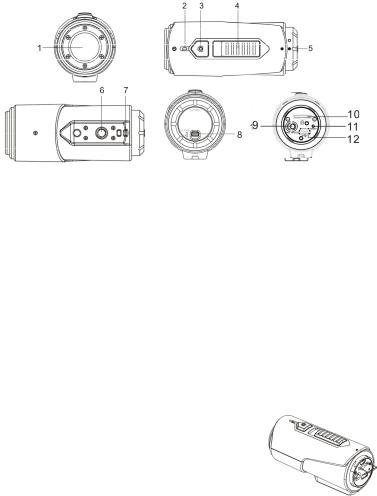
|
|
|
|
|
|
|
|
|
|
|
|
1 |
Objektiv |
Hochwertige Linse |
|||
2 |
LED-Anzeige |
Zeigt den Kamerastatus an |
|||
3 |
Ein-/Aus-/Auslösertaste |
1. Schaltet die Kamera an und aus |
|||
2. Nimmt ein Einzelfoto auf |
|||||
|
|
||||
4 |
Schiebeschalter zum Aufnehmen |
Schieben, um eine Videoaufzeichnung zu starten oder zu |
|||
und Beenden |
beenden |
||||
|
|||||
5 |
Kamera-Rückseitenabdeckung |
Drehen, um die Kamera wasserdicht zu versiegeln |
|||
6 |
Stativanschluss |
Zum Anschließen des Cam Lockers oder ähnlicher |
|||
Montierungen mit vergleichbaren Stativschrauben |
|||||
|
|
||||
7 |
Riemenöffnungen |
Schlaufe mit Handgelenksoder Sicherheitsriemen |
|||
8 |
Abdeckungsverriegelung |
Zum Verriegeln der Rückseitenabdeckung |
|||
9 |
Videoauflösungsschiebeschalter |
Zur Auswahl der Videoauflösung: HD oder WVGA |
|||
10 |
microSD-Karteneinschub |
Steckplatz für eine microSD-Karte |
|||
11 |
Zurücksetzen |
Zum Zurücksetzen der Kamera |
|||
12 |
Mini-USB-Port |
1. Anschluss an einen Computer zur Datenübertragung |
|||
oder für die Kameraeinrichtung. |
|||||
|
|
2. Zum Aufladen Ihrer Kamera |
|||
4. Gebrauch der Kamera
4.1 Aufladen der Kamera
Laden Sie Ihre Kamera entweder mit dem USB-Kabel (enthalten) oder einem AC/DC-Netzteil (nicht enthalten) auf. Die rote LED leuchtet, um den Ladevorgang der Kamera anzuzeigen und erlischt, sobald die Kamera vollständig aufgeladen ist. Das vollständig Aufladen der
Kamera dauert ca. 2 Stunden.
4.2 Einsetzen einer Speicherkarte
Bevor Sie Ihre Kamera benutzen können, müssen Sie eine microSD-Karte (nicht im Lieferumfang enthalten) einsetzen. Vergewissern Sie sich, dass die Kamera ausgeschaltet (OFF) wurde, bevor Sie die Karte in den Steckplatz einsetzen.
Hinweise
1.Es gibt nur eine richtige Position, um die microSD-Karte in den
Steckplatz einzusetzen. Schieben Sie die Karte nicht mit Gewalt in den Steckplatz ein, da dabei sowohl die Kamera als auch die microSD-Karte beschädigt werden können.
2.Eine neue microSD-Karte sollte vor Gebrauch formatiert werden. Für weitere Informationen beachten Sie bitte Abschnitt 5.
4.3 Datum und Uhrzeit einstellen
Sie können die Uhr der Kamera mit der Software einstellen, um sicherzugehen, dass Ihre Videound Foto-Dateien mit dem richtigen Datum und der richtigen Uhrzeit gespeichert werden.
Einstellen der Kamera-Uhr
DE-2

1.Schließen Sie Ihre Kamera über ein USB-Kabel an einen Computer an. Führen Sie die "CooliCam.exe" in Ihrem microSD-Kartenordner aus. Wenn Sie ein Mac-User sind, führen Sie stattdessen die CooliCam.app aus.
2.Klicken Sie unter "Datum und Uhrzeit" auf "EINSTELLEN".
3.Stellen Sie Datum und Uhrzeit ein oder klicken Sie auf " Mit dem PC synchronisieren", um die Einstellung Ihrer PC-Uhr zu übernehmen.
4.Klicken Sie auf “Ok”, um die Einstellungen zu speichern.
5.Trennen Sie Ihre Kamera direkt nach erfolgter Einstellung vom PC, um Datumund Uhrzeiteinstellungen zu sichern.
4.4 Ihre Kamera versiegeln
Dank des wasserdichten Gehäuses funktioniert die Kamera bis zu 3 Meter oder 10 Fuß unter Wasser. Sie müssen die Kamera mit der Rückseitenabdeckung verschließen, um sie beim Nutzen unter nassen oder feuchten Bedingungen zu schützen.
So sichern Sie die Rückseitenabdeckung
1.Bringen Sie die Rückseitenabdeckung an der Rückseite der Kamera an und drehen Sie diese im Uhrzeigersinn, bis die beiden schwarzen Punkte zueinander ausgerichtet sind.
2.Schieben Sie die Verriegelung zum Sichern auf die Rückseitenabdeckung.
Um die Rückseitenabdeckung zu öffnen, schieben Sie die Verriegelung an der Rückseite zurück, um sie zu lösen. Drehen Sie die Abdeckung gegen den Uhrzeigersinn, bis die weißen und schwarzen Punkte zueinander ausgerichtet sind.
Hinweise
1.Das Versäumnis, Ihre Kamera ordnungsgemäß abzudichten, kann Wasser eindringen lassen und Ihre Kamera beschädigen oder zerstören. Ihre Garantie deckt keine Wasserschäden ab, die durch Anwenderbeschädigung verursacht wurden.
2.Die Gummidichtung auf der Abdeckung bildet eine wasserdichte Barriere, um die Kamera unter nassen
Bedingungen und unter Wasser zu schützen. Sie müssen diese Dichtung sauber halten, da bereits ein einzelnes Haar oder Sandkorn das Eindringen von Wasser in das Produkt verursachen kann.
3.Nach jeder Verwendung in Salzwasser MUSS das Produktgehäuse sowie die Dichtung mit Süßwasser abgespült und abgetrocknet werden. Versäumen Sie dies, kann das Produkt korrodieren oder die Dichtung versagen, was im Gegenzug zur Beschädigung des Produkts führt.
lock |
verriegelt |
open |
entriegelt |
4.5 Einund Ausschalten
So schalten Sie die Kamera EIN:
Halten Sie die  -Taste gedrückt. Die Kamera vibriert und die grüne LED leuchtet auf.
-Taste gedrückt. Die Kamera vibriert und die grüne LED leuchtet auf.
So schalten Sie die Kamera AUS:
Halten Sie die  -Taste gedrückt. Die Kamera vibriert für zwei Sekunden und die grüne LED leuchtet auf.
-Taste gedrückt. Die Kamera vibriert für zwei Sekunden und die grüne LED leuchtet auf.
4.6 Ein Video aufzeichnen
Wählen Sie vor dem Aufzeichnen die Videoauflösung 720p30 (1280 x 720) oder WVGA (848 x 480) aus, indem Sie den Videoauflösungsschiebeschalter auf der Rückseite der Kamera einstellen.
Zum Starten der Videoaufzeichnungsfunktion stehen zwei Vorgehensweisen zur Verfügung. Wenn eine Videoaufzeichnung gestartet wird, zeigt ein kurzes Vibrieren den Beginn der Aufzeichnung an. Während der Aufzeichnung leuchtet die LED-Anzeige ROT.
1.Schieben Sie den Schiebeschalter  unabhängig davon, ob die Kamera EINoder AUSGESCHALTET ist, in Richtung Kameravorderseite und die LED-Anzeige leuchtet ROT.
unabhängig davon, ob die Kamera EINoder AUSGESCHALTET ist, in Richtung Kameravorderseite und die LED-Anzeige leuchtet ROT.
2.Wenn Ihre Kamera AUS ist und der Schalter  auf REC steht, die Netztaste
auf REC steht, die Netztaste  gedrückt halten, um die Kamera auf AN zu stellen, und die Aufzeichnung beginnt.
gedrückt halten, um die Kamera auf AN zu stellen, und die Aufzeichnung beginnt.
DE-3
Schieben Sie den Schalter  zum Beenden der Aufzeichnung nach hinten. Die Kamera vibriert und die LED-Anzeige leuchtet GRÜN, um anzuzeigen, dass die Aufzeichnung beendet wurde. Die Kamera befindet sich nun im Stand-by-Modus.
zum Beenden der Aufzeichnung nach hinten. Die Kamera vibriert und die LED-Anzeige leuchtet GRÜN, um anzuzeigen, dass die Aufzeichnung beendet wurde. Die Kamera befindet sich nun im Stand-by-Modus.
Eine zusätzliche Option ist, die Netztaste  gedrückt zu halten, um die Aufzeichnung zu beenden und die Kamera auszuschalten. Die Kamera vibriert für zwei Sekunden und die rote LED erlischt.
gedrückt zu halten, um die Aufzeichnung zu beenden und die Kamera auszuschalten. Die Kamera vibriert für zwei Sekunden und die rote LED erlischt.
Hinweise
1.Während einer Videoaufzeichnung kann die Videoauflösung nicht verändert werden.
2.Es entsteht eine etwa 2 – 3 Sekunden lange Verzögerung, bevor die Kamera mit der Aufzeichnung beginnt.
3.Stellen Sie sicher, dass auf der microSD-Karte genügend Speicherplatz verfügbar ist. Wenn der Speicherplatz auf der Karte belegt ist, vibriert die Kamera für fünf Sekunden und die grüne LED blinkt kontinuierlich.
4.7 Fotos aufnehmen
1.Schalten Sie die Kamera ein, indem Sie die Netztaste  drücken.
drücken.
2.Nachdem die Kamera eingeschaltet ist, drücken Sie zum Aufnehmen eines Fotos auf die Netztaste
 . Ein kurzes Vibrieren und ein Aufblinken der grünen LED zeigen den erfolgreichen Vorgang an.
. Ein kurzes Vibrieren und ein Aufblinken der grünen LED zeigen den erfolgreichen Vorgang an.
Hinweise
1.Die Standbild-Funktion ist während der Videoaufnahme deaktiviert.
2.Wenn die Karte voll ist, vibriert die Kamera für fünf Sekunden und die grüne LED blinkt kontinuierlich.
5. 3. Anschluss der Kamera
5.1 Anschließen Ihrer Kamera an einen PC
Das Gerät kann als Massespeichergerät an einen Computer angeschlossen werden und zu Speicherzwecken Fotos/Videos übertragen.
1.Drücken Sie die An-/Austaste  , um die Kamera einzuschalten.
, um die Kamera einzuschalten.
2.Schließen Sie Ihre Kamera über das beigefügte USB-Kabel an einen PC an.
Wenn Sie die Kamera als Massespeichergerät an den Computer angeschlossen haben, können Sie Folgendes tun:
1.Den Ordner der microSD-Karte öffnen und die auf der Kamera gespeicherten Dateien durchsuchen.
2.Die microSD-Karte formatieren.
5.2 Die Software ausführen
1.Setzen Sie eine microSD-Karte (Klasse 6 oder höher) mit mindestens 10 MB freiem Speicherplatz in Ihre Kamera ein.
2.Drücken Sie die An-/Austaste  , um die Kamera einzuschalten.
, um die Kamera einzuschalten.
3.Schließen Sie Ihre Kamera über das beigefügte USB-Kabel an einen PC an.
4.Öffnen Sie den microSD-Kartenordner im Dateimanager; dort finden Sie die “CooliCam.exe” und “CooliCam.app. Klicken Sie je nach Betriebssystem auf die entsprechende Datei.
Mittels der Software können die allgemeinen Kameraeinstellungen geändert werden:
1.Frequenz
2.Automatische Abschaltung
3.Datum und Uhrzeit
4.Software-Sprache
Hinweis: Falls Sie die Einstellungsdateien in Ihrem microSD-Kartenordner nicht finden können, die Kamera vom Computer trennen und ausschalten. Die Kamera erneut einschalten und wieder an den Computer anschließen.
6. Ihre Kamera am Lenker oder einer Stange montieren
1.Beide Fahrradhalterungsschrauben lösen.
2.Bringen Sie die Fahrradhalterung am Lenker oder einer Stange an und ziehen Sie die Schrauben an, bis die Halterung fest sitzt. Sie passt um alle Rohre mit einem Durchmesser von 16 mm – 33 mm.
DE-4
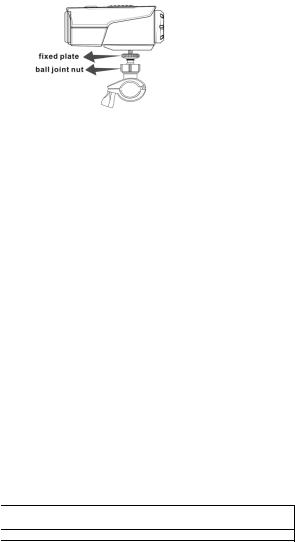
3.Ziehen Sie die Kugelgelenkmutter der Fahrradhalterung an und drehen Sie anschließend die fixierte Platte im Uhrzeigersinn, bis diese ganz unten an der Schraube fest sitzt.
4.Befestigen Sie die Schraube der Fahrradhalterung am Stativanschluss der Kamera.
5.Drehen Sie die Kamera, bis diese fest an der Fahrradhalterung sitzt.
Fixed plate |
Fixierte Platte |
Ball joint nut |
Kugelgelenkmutter |
Hinweis:
Die Kugelgelenkmutter ermöglicht es Ihnen, den Winkel der Kamera zu ändern. Es wird einfach die Mutter gelöst, der Kamerawinkel angepasst und die Mutter wieder angezogen.
Kompatibel mit allem iON-Zubehör auf www.ioncamera.com.
7. Fehlerbehebung
Probleme |
Ursachen |
Lösungen |
|
|
|
|
|
1. Die LED blinkt und die Kamera |
|
|
|
geht aus |
Die Batterie ist entladen |
Kamera aufladen |
|
2. Die Kamera kann nicht |
|||
|
|
||
eingeschaltet werden |
|
|
|
|
|
|
|
Die rote LED blinkt während der |
Schwache Batterie |
Kamera aufladen |
|
Aufzeichnung |
|||
|
|
||
|
|
|
|
Fotos oder Videos können nicht |
|
Durch eine Speicherkarte ersetzen, |
|
|
auf der genügend freier |
||
aufgenommen werden (die grüne |
Speicher belegt |
||
Speicherplatz für die Inhalte zur |
|||
LED blinkt) |
|
||
|
Verfügung steht |
||
|
|
||
|
|
|
|
Fotos oder Videos können nicht |
1. microSD-Karte nicht |
1. Eine SD-Karte einsetzen |
|
eingesetzt |
|||
aufgenommen werden (grüne und |
2. microSD-Karte nicht |
2. Die microSD-Karte am PC |
|
rote LED blinken abwechselnd) |
ordnungsgemäß |
formatieren |
|
|
formatiert |
|
|
|
|
|
|
|
|
1. Vergewissern Sie sich, dass alle |
|
Nach dem Anschluss an den |
|
Kabelanschlüsse fest sitzen, und |
|
Computer kann kein |
Die Verbindung ist |
starten Sie den Computer |
|
Wechseldatenträger gefunden |
fehlgeschlagen |
nötigenfalls erneut |
|
werden |
|
2. Versuchen Sie einen anderen |
|
|
|
USB-Port |
|
|
|
|
8. Technische Daten
Sensor |
CMOS-Sensor mit 5 Megapixel |
Objektiv |
120°-Weitwinkel-Sichtfeld |
Fokusbereich |
0,5m - ∞ |
|
DE-5 |
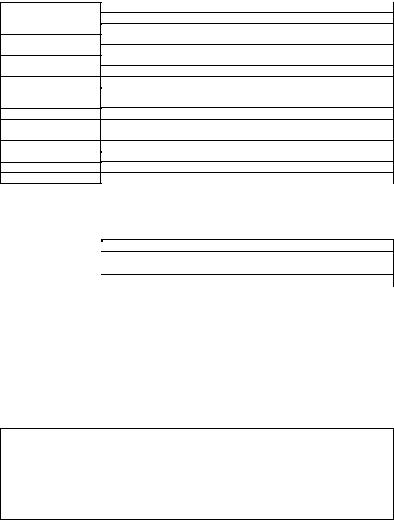
Video
Foto
Audio
Aufbewahrung
Anschluss
An/Aus
Gehäuse
Abmessungen
Gewicht
720 P: 1280 x 720 Pixel (16:9), 30 fps WVGA: 848 x 480 Pixel (16:9), 30 fps
Format: H.264-Komprimierung, als MOV-Datei* gespeichert Auflösung: 5 Megapixel im JPEG-Format Aufnahmemodus: Einzelbild
Eingebautes, hochwertiges Mikrofon
ADPCM Kompression, Automatische Verstärkungsregelung microSD/microSDHC mit mindestens Klasse 6 (nicht enthalten) Durchschnitts-Aufnahmezeit: ungefähr 7 Stunden (unter Verwendung einer 32-GB-microSD-Karte und 720p30)
USB2.0 (für die Datenverbindung und den Akkuladevorgang) Eingebaute wiederaufladbare 1050-mAh-Lithium-Polymer-Batterie Akkulebensdauer: ca. 3 Stunden
Haltbarer Kunststoff mit modischem Oberflächendesign Tiefe bis zu 3 Meter
96,3 mm X 40 mm X 45,8 mm
112,5 g
* Wenn Sie das Dateiformat mit dem auf Ihrem Computer vorhandenen Media-Player nicht abspielen können, laden Sie bitte den QuickTime-Player und versuchen Sie es erneut.
9. Systemvoraussetzungen
Betriebssystem |
Windows® 7 / XP SP3 / Vista und Mac 10.5 oder höher |
CPU |
Pentium III oder höher |
RAM |
Mindestens 64 MB |
Schnittstelle |
USB-Anschluss |
10. Informationen zu den Warenzeichen
INFORMATIONEN ZU DEN WARENZEICHEN
© 2013 World Wide Licenses Limited.
® The Cool iCam logo ist ein eingetragenes Warenzeichen von World Wide Licenses Limited.
Microsoft® und Windows® sind in den USA registrierte Warenzeichen der Microsoft Corporation.
Pentium® ist ein registriertes Warenzeichen der Intel Corporation.
Macintosh sind Warenzeichen der Apple Inc.
QuickTime Player ist ein Produkt von Apple Inc.
MicroSDTM ist ein Warenzeichen.
Bei anderen Namen und Produkten kann es sich um Warenzeichen der jeweiligen Eigentümer handeln.
WICHTIG
•Halten Sie das Objektiv sauber. Schmutz und Fingerabdrücke beeinflussen die Bildqualität.
•Schließen Sie die Rückabdeckung sorgfältig um eine völlige Wasser-Abdichtung zu erreichen. UNTER WASSER NICHT ÖFFNEN.
•Spülen Sie die Kamera nach Gebrauch mit klarem Wasser nach und lassen Sie sie trocknen.
•Ausführliche Bedienungsanweisungen finden Sie im Benutzerhandbuch.
DE-6

Fragen? |
Wenn Sie noch |
Benötigen Sie Hilfe? |
Fragen haben, |
Dieses Handbuch soll |
besuchen Sie unsere |
Ihnen helfen, Ihr neues |
Website: |
Produkt zu verstehen. |
www.ioncamera.com |
|
|
Nur für die EU
Gefällt mir: www.facebook.com/ioncamera Twittern Sie uns: www.twitter.com/ioncamera
DE-7
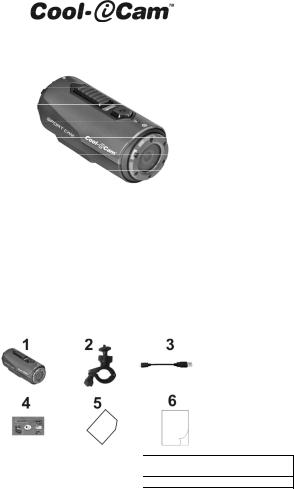
S3000 - Guide de démarrage rapide
1. Caractéristiques principales
z Enregistrement vidéo en HD 720p, activé d'un simple coulissement de bouton z Photos numériques à 5 Mégapixels
z Utilisez une carte MicroSD de capacité maximum de 32 Go vous permettant de faire des enregistrements HD pendant environ 7 heures
z Batterie Li-ion intégrée de 1050 mAh permettant une autonomie d'enregistrement de 3 heures ininterrompues
z Étanche jusqu’à une profondeur de 3 mètres sans protection supplémentaire.
2. Contenu de la boîte
Déballez le contenu de la boîte avec précautions et vérifiez la présence des éléments suivants :
1 |
Caméra Cool-iCam S3000 |
2 |
Monture de guidon |
3 |
Câble USB court |
4 |
Carte Mi-media |
5 |
Carte de garantie |
6 |
Guide de démarrage rapide |
3. Composants fonctionnels
FR-1
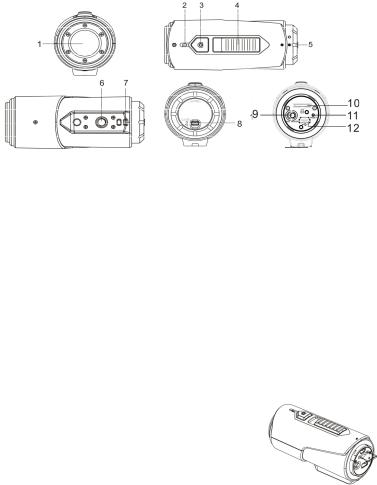
|
|
|
|
|
|
|
|
|
|
|
|
1 |
Objectif |
Lentille haute qualité |
|||
2 |
Voyant LED |
Affiche l'état de la caméra |
|||
3 |
Bouton Marche/Arrêt et |
1. Allumer ou éteindre la caméra |
|||
Déclencheur |
2. Prendre une photo |
||||
|
|||||
4 |
Bouton coulissant |
Faire glisser pour commencer / arrêter l'enregistrement. |
|||
d'enregistrement |
|||||
|
|
|
|
||
5 |
Capot arrière de la caméra |
Faire pivoter pour fermer la caméra |
|||
6 |
Douille de trépied |
Permet la fixation au CamLock ou à d'autres montures |
|||
utilisant une vis de trépied compatible |
|||||
|
|
||||
7 |
Attache de la dragonne |
Permet d'attacher la dragonne ou une sangle à la caméra |
|||
8 |
Loquet du capot |
Verrouille le capot arrière et assure l’étanchéité |
|||
9 |
Sélecteur de résolution |
Pour basculer entre : HD ou WVGA |
|||
10 |
Emplacement microSD |
Reçoit la carte MicroSD |
|||
11 |
Réinitialiser |
Pour réinitialiser la caméra |
|||
12 |
Port Mini USB |
1. Permet la connexion à votre ordinateur pour transférer |
|||
les données ou configurer la caméra |
|||||
|
|
2. Pour recharger votre caméra |
|||
4. Utilisation de la caméra
4.1 Charger votre caméra
Chargez votre caméra en utilisant soit le câble USB (livré) ou un adaptateur secteur CA/CC (non livré). Le voyant LED rouge indique que la caméra est en charge et s'éteint lorsque la batterie est pleine. Le processus de charge prend environ 2 heures.
4.2 Installer une carte mémoire
Veuillez insérer une carte MicroSD (non livrée) avant d'utiliser l'appareil photo. Assurez-vous que la caméra est ÉTEINTE avant d'insérer la carte SD.
Remarques
1.La carte ne peut être insérée que dans un sens dans la fente pour MicroSD. N'utilisez pas de force excessive, car cela pourrait endommager la carte MicroSD et la caméra.
2.Une carte neuve doit être formatée avant utilisation. Pour plus d'informations, reportez-vous à la section 5
4.3 Définir la date et l'heure
Vous pouvez régler l'horloge de la caméra à l'aide du logiciel pour que vos photos et vidéos comportent les informations de date et d'heure correctes.
Réglage de l'horloge de la caméra
1.Connectez la caméra à l'ordinateur avec le câble USB fourni. Lancez CooliCam.exe depuis le dossier de la MicroSD. Si vous êtes un utilisateur MAC, lancez CooliCam.app.
2.Trouvez le paramètre « Date et Heure » et cliquez sur « Définir »
FR-2

3.Ajustez la date et l'heure ou cliquez simplement sur « Synchroniser avec le PC » pour définir l'heure selon l'horloge de votre ordinateur.
4.Cliquez sur « OK » pour enregistrer le réglage.
5.Une fois les réglages effectués, déconnectez la caméra de votre ordinateur immédiatement pour définir la date et l'heure correcte.
4.4 Sceller votre caméra
Le boîtier étanche permet à la caméra de fonctionner à une profondeur de 3 mètres ou 10 pieds maximum. Vous devez sceller la caméra à l'aide du capot arrière avant de l'utiliser dans des environnements humides ou dans l'eau. Pour fixer le capot arrière
1.Attachez le capot arrière sur la caméra et faites-le pivoter dans le sens des aiguilles d'une montre pour aligner les deux points noirs.
2.Faites glisser le loquet du capot arrière pour le verrouiller.
Pour ouvrir le capot arrière, faites glisser le loquet pour le déverrouiller. Faites ensuite pivoter le capot dans le sens inverse des aiguilles d'une montre pour aligner le point blanc avec le point noir.
Remarques
1.Le non-respect de cette étape peut entraîner des infiltrations pouvant endommager ou même détruire votre caméra. La garantie ne couvre pas les dégâts des eaux liés au non-respect de ces instructions.
2.Le joint de caoutchouc du capot assure l'étanchéité qui protège votre caméra sous l'eau ou dans les environnements humides.
Assurez-vous que celui-ci reste propre et libre d'obstructions telles que des grains de sable ou même un cheveu, car cela pourrait être suffisant pour créer des infiltrations néfastes.
3.Après utilisation dans l'eau salée, il est OBLIGATOIRE de rincer l'extérieur et le joint à l'eau claire et de laisser sécher. Le sel peut entraîner la corrosion du produit ou endommager le joint, compromettant son intégrité et mettant votre caméra en danger.
4.5 Allumer et éteindre
Pour ALLUMER la caméra :
Appuyez et maintenez  enfoncé. La caméra vibrera et le voyant LED vert s'allumera.
enfoncé. La caméra vibrera et le voyant LED vert s'allumera.
Pour ÉTEINDRE la caméra :
Appuyez et maintenez  enfoncé. La caméra vibrera pendant 2 secondes et le voyant LED vert s'éteindra.
enfoncé. La caméra vibrera pendant 2 secondes et le voyant LED vert s'éteindra.
4.6 Enregistrer une vidéo
Avant de commencer un enregistrement vidéo, choisissez la résolution entre 720p30 (1280x720) et WVGA (848x480). Faites cela à l'aide du Sélecteur de résolution, qui se trouve à l'arrière de la caméra. Deux méthodes sont disponibles pour lancer l'enregistrement. Une courte vibration indiquera le commencement de l'enregistrement. Le voyant DEL s'allume en ROUGE pendant toute la durée de l'enregistrement.
1.Même si la caméra est éteinte, faites simplement glisser  vers l'avant de la caméra pour commencer à enregistrer. Le voyant LED s'illumine alors en ROUGE.
vers l'avant de la caméra pour commencer à enregistrer. Le voyant LED s'illumine alors en ROUGE.
2.Si la caméra est éteinte, et que le bouton coulissant d'enregistrement  se trouve en position REC, maintenez
se trouve en position REC, maintenez  appuyé pour allumer la caméra. L'enregistrement commence.
appuyé pour allumer la caméra. L'enregistrement commence.
Faites glisser  vers l'arrière pour arrêter l'enregistrement. La caméra émettra une vibration et le voyant s'allumera en VERT pour indiquer que l'enregistrement est arrêté. La caméra entre ensuite en mode Veille.
vers l'arrière pour arrêter l'enregistrement. La caméra émettra une vibration et le voyant s'allumera en VERT pour indiquer que l'enregistrement est arrêté. La caméra entre ensuite en mode Veille.
Alternativement, maintenez  appuyé pour arrêter l'enregistrement et éteindre la caméra. La caméra vibrera pendant 2 secondes et le voyant vert s'éteindra.
appuyé pour arrêter l'enregistrement et éteindre la caméra. La caméra vibrera pendant 2 secondes et le voyant vert s'éteindra.
Remarques
1.La résolution ne peut être modifiée pendant un enregistrement.
2.L'enregistrement commencera après un délai d'environ 2 à 3 secondes.
FR-3
